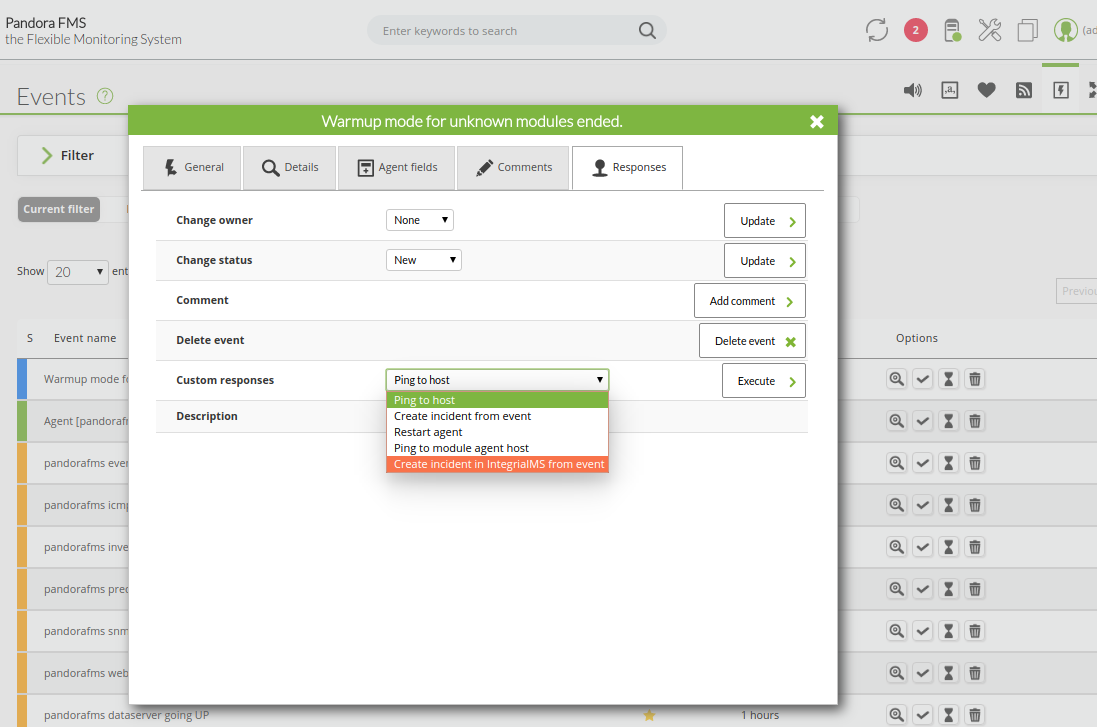Gestion des incidents
Introduction
Pandora FMS est entièrement intégré à l'outil de billetterie Integria IMS.
Integria IMS est un logiciel de gestion d'incidents entièrement sur place. Il appartient à la suite Pandora FMS et a été conçu pour être multi-utilisateurs et multigroupes, avec le support de différents profils et avec une capacité d'audit interne.
Il est nécessaire d'avoir la dernière version de Pandora FMS et d'Integria IMS pour que la configuration fonctionne.
La communication entre Pandora FMS et Integria IMS se fait par le biais de l'API Integria IMS.
Utilisation d'Integria IMS avec Pandora FMS
Pour le bon fonctionnement de l'intégration, il sera nécessaire d'avoir la dernière version de Integria IMS. Lors de la mise à niveau vers la version 739, toutes les informations des intégrations précédentes avec Integria IMS seront perdues. Il est recommandé de faire une sauvegarde de l'installation pour conserver les données.
Pour avoir accès à cette intégration, il faudra le faire par le biais du menu de configuration de la console visuelle Pandora FMS : Setup > Setup > Integria IMS.
Cliquez sur Enable Integria IMS pour l'activer.
Configurez les zones suivantes :
User
Utilisateur qui sera utilisé pour se connecter avec Integria IMS.
Password
Mot de passe de l'utilisateur.
API Hostname
Addresse IP ou URL du serveur Integria IMS.
Il doit contenir le protocole HTTP : http://<URLQUOTEou ou https://<URL>, http://<IP_dir QUOTEhttps://<IP_dir>. Si nécessaire (installation différente de celle sandard), vous pouvez ajouter le chemin complet, exemple : https://<URL>/integria/include/api.phphttps://<IP_dir>/integria/include/api.php
Consultez la documentation Integria IMS afin de configurer les addresses IP autorisées pour en utiliser l'API Integria IMS.
API Password
Mot de passe de l'API Integria IMS.
Request timeout
Temps d'attente maximum pour les requêtes API. Désactivé avec 0.
Consultez avec l'administrateur d'Integria IMS les valeurs précédentes.
En outre, à partir de la version NG 753, chaque utilisateur doit configurer leurs identifiants (nom d'utilisateur et mot de passe) enregistrés sur Integria IMS pour utiliser les fontions décrites dans les sections suivantes.
Une fois établis et après avoir testé et verifié la connexion avec le bouton Start, vous aurez deux séctions différentes :
- Alert default values.
- Event custom response default values.
Alert default values :
Il sera utilisé pour établir les valeurs par défaut avec lesquelles le ticket sera créé à travers les alertes.
Il ne sera possible d'utiliser la commande d'alerte correspondante que si l'intégration Integria IMS est activée dans cette vue.
Event custom response default values
Il sera utilisé pour établir les valeurs par défaut que le ticket aura au moment où nous procéderons à sa création à travers la réponse de l'événement.
Mais Alert default values et Event custom response default values partagent des zones communes qui seront appliquées par défaut. Souvenez-vous que quelques de cettes zones et ses options sont obtenues sepuis Integria IMS par le biais des API de ce système :
- Title et Description : Nom de détail du ticket.
- Group : Groupe enregistré sur Integria IMS auquel le ticket sera attribué ( API
get_groups). - Priority : Criticité du ticket dans Integria IMS ( API
get_incident_priorities). Voyez la section de références les valeurs normalisées. - Owner : Utilisateur enregistré dans Integria IMS auquel appartient le ticket ( API
get_users). - Type : Type de ticket enregistré sur Integria IMS ( API
get_types). - Status : État ou condition du ticket. Voyez dans la section de références les valeurs normalisées.
Vous pouvez trouver plus d'informations sur la configuration de la Console Pandora FMS dans cette section.
Integria IMS Incidents
Version NG 753 ou supérieure. Il est nécessaire d'avoir la dernière version de Pandora FMS et Integria IMS afin que la configuration fonctionne.
Lorsque vous utilisez Integria IMS ensemble avec Pandora FMS vous pourrez intégrer des équipements de travil différents et chauqe logiciel sera chargé d'éviter les duplicités sans perdre de la synchronie ou du contrôle entre les deux applications.
Pandora FMS alimente Integria IMS par le biais des événements et/ou inventaire, en assurant de faire un suivi unique. En outre, vous pourrez les éffacer de manière automatique sur Integria IMS, pendant qu'ils ne présentent pas des incidences. Bien que vous pouvez voir des résumés d'Integria IMS sur Pandora FMS, toutes les informations sont en réalité dans Integria IMS. Tout ça c'est possible par l'utilisation des API créées spécifiquement pour cettes tâches.
Dans le cas de l'inventaire, vous avez une option manuelle qui synchronise depuis Pandora FMS vers Integria IMS toutes les informations nécessaires, ainsi que les alertes d'inventaire pour établir le déclenchement des alertes pour Integria IMS.
Visualisation des tickets
Lorsque vous activez la configuration du point précédent, un nouveau sous-menu est ajouté dans le menu Workspace → Issues → Integria IMS tickets. Lorsque vous cliquez là, Pandora FMS recherchera les informations sur Integria IMS (vous pouvez en filtrer) et la liste de tous les tickets.
Recherche des tickets
Grâce au chercheur vous pouvez filtrer et demander à travers l'API d'Integria IMS par les zones suivantes :
Text filter
Champ de texte libre qui recherche dans les champs id, title et description.
Status
Etat du ticket qui est obtenu à partir de l'appel de l'API IMS Integria “get_incident_status”.
Group
Groupe auquel le ticket sera assigné Ce sera une sélection que nous obtiendrons de l'API IMS d'Integria en appelant get_groups.
Priority
Criticité du ticket. Ce sera une sélection que nous obtiendrons de l'appel de l'API IMS d'Integria get_incident_priorities. Voir dans la section de références les valeurs normalisées.
Creator
Utilisateur auquel le ticket appartiendra. Il sera obtenu à partir de l'API IMS d'Integria en appelant get_users.
Owner
Utilisateur auquel le ticket appartiendra Il sera obtenu à partir de l'API IMS d'Integria en appelant get_users.
Resolution
Résolution du ticket Ce sera une sélection que nous obtiendrons de l'API IMS d'Integria en appelant get_incident_resolutions. Voir dans la section de références les valeurs normalisés.
Date
Champ de type de date. Vous pouvez établir depuis une date et jusqu'à une date spécifique dans Created from et Created to, respectivement.
Édition des tickets
De la liste des tickets cliquez sur le nom d'un d'entre eux pour en obtenir les détails.
Si vous avez des permissions, en bas vous verrez la boîte de gestion de fichiers adjointes et les commentaires, vous les pouvez éditer en cliquant sur Attached files et Comments respectivement.
 Cliquez sur l'icône du crayon pour éditer le ticket. También en los iconos adyacentes podrá ir a la lista de tickets, configurer Integria IMS (si nécessaire) et visualiser le ticket à nouveau (rafraîchir l'écran).
Cliquez sur l'icône du crayon pour éditer le ticket. También en los iconos adyacentes podrá ir a la lista de tickets, configurer Integria IMS (si nécessaire) et visualiser le ticket à nouveau (rafraîchir l'écran).
Création de tickets
Vous pouvez créer des tickets dans Integria IMS de manière manuelle spécifique et par reponse personnalisée dans l'événement ; aussi de manière automatisée : par des alertes générales et par des alertes d'inventaire.
Création manuelle de tickets
Si l'utilisateur a les autorisations suffissantes il pourra remplir les zones et ainsi créer un incident dans Integria IMS.
Les autorisations suivantes seront requises dans les ACL: IR, IW e IM.
Allez vers Workspace > Issues > Integria IMS Tickets et cliquez sur Create.
Rappelez-vous que toutes cettes zones et ses options sont obtenues depuis Integria IMS grâce aux API de ce système (l'incident est créé avec l'API create_incident).
Title
Champ de texte pour le titre de l'incident.
Type
Type de ticket (API get_types).
Group
Groupe auquel le ticket sera assigné (API get_groups).
Criticity
Criticité du ticket (API get_incidet_priorities).
Creator
Créateur du ticket (API get_users).
Owner
Proprietaire du ticket (API get_users).
Status
État du ticket (API get_incident_status).
Description
Champ de texte.
Lorsque vous finissez de remplir les données cliquez Create pour sauvegarder le nouveau ticket. L'opération de création se fera avec l'appel à l'API create_incident.
Création de tickets par réponse personnalisée dans l'événement
Depuis l'icône Show more de chaque événement, dans l'onglet Responses vous pouvez sélectionner une réponse personnalisée Custom responses en choisissant l'option Integria IMS Create incident in Integria IMS from event. Cliquez sur Execute et le processus sera le même décrit dans la section précédente. Les zones seront celles configurées dans le Setup (Event custom response default values), ceux qui seront modifiés si nécessaire.
Rappelez-vous de sélectionner la zone Type ; cliquez sur Create pour sauvegarder.
Création de tickets par alertes générales
Definissez une commande d'alerte en spécifiant le nom et le gorupe aquel la commande d'alerte appartiendra, vous pouvez créer aussi de différentes commandes que souhaité. Pour le cas d'Integria IMS il s'agit d'un cas spécial, de type interne.
Une fois terminé, allez ver la création de correlation d'alertes celle qui est expliqué en détail dans cette section.
Création de tickets par alertes d'inventaire
Les alertes d'inventaire sont disponibles à partir de la version NG 751. Ils fonctionnent de manière pareille à la création de tickets par alertes générales et sont décrits avec plus de détail dans ce lien.
Références
Il est nécessaire d'avoir la dernière version de Pandora FMS et Integira IMS pour que la configuration fonctionne.
Valeurs de priorité dans Integria IMS
- Informative : Informative (par défaut).
- Low : Bas.
- Maintenance : Mantenance.
- Medium : Moyen.
- Serious : Grave.
- Very serious : Très grave.
Valeurs de résolution dans Integria IMS
- Duplicate : Dupliqué.
- Expired : Expiré.
- Fixed : Fixe.
- Incomplete : Incomplet.
- In process : En processus.
- Invalid: Non valide.
- Moved : Déplacé.
- None : Aucun (par défaut).
- Won't fix : Il ne se repaire pas.
- Works for me : Ça marche pour moi.
Valeurs d'état dans Integria IMS
- Assigned : Attribué.
- Closed : Fermé.
- New : Nouveau (par défaut).
- Pending on a third person : En attente d'un tiers.
- Pending to be closed : En attente de fermer.
- Re-opened : Rouvri.
- Unconfirmed : Sans confirmer.


 Home
Home